
Windowsを再インストールすることは、コンピューターの深刻な問題を修正したり、新しい状態を取得したりするための良い方法です。ただし、Windowsを再インストールする前に、現在PCにインストールしているプログラムのリストを作成して、新しいシステムに何を再インストールするかを決定する必要があります。
インストールされているプログラムのリストがあると、新しいコンピューターを購入したばかりで、古いコンピューターに持っていたのと同じプログラムをインストールしたい場合にも役立ちます。 Windows 10、8 / 8.1、および7でこれを行うためのいくつかの異なる方法を次に示します。
簡単な方法:PowerShellコマンドを使用する
関連: オタクスクール:PowerShellでWindowsを自動化する方法を学ぶ
PowerShellは Windowsに組み込まれている最も強力なものの1つ 、もちろん、インストールされているプログラムを一覧表示するのと同じくらい簡単なことを行うことができます。実際、必要なのは1つのコマンドだけで、このページから直接コピーして貼り付けることができます。
まず、[スタート]メニューをクリックし、「powershell」と入力して、PowerShellを開きます。表示される最初のオプションを選択すると、空のPowerShellプロンプトが表示されます。
次のコマンドをコピーして貼り付け、完了したらEnterキーを押します。
Get-ItemProperty HKLM:\ Software \ Wow6432Node \ Microsoft \ Windows \ CurrentVersion \ Uninstall \ * | Select-Object DisplayName、DisplayVersion、Publisher、InstallDate | Format-Table –AutoSize
PowerShellは、バージョン、開発者の名前、さらにはインストールした日付を含む、すべてのプログラムのリストを提供します。
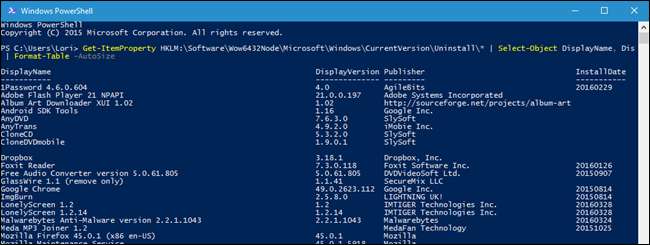
おそらくそれをファイルにエクスポートしたいと思うでしょうが、これも十分に簡単です。 >記号を使用して出力を送信し、作成する新しいテキストファイルにパスを追加するだけです。例えば:
Get-ItemProperty HKLM:\ Software \ Wow6432Node \ Microsoft \ Windows \ CurrentVersion \ Uninstall \ * | Select-Object DisplayName、DisplayVersion、Publisher、InstallDate | Format-Table –AutoSize> C:\ Users \ Lori \ Documents \ InstalledPrograms-PS.txt
明らかに、交換してください
C:\ Users \ Lori \ Documents \ InstalledPrograms-PS.txt
ファイルに使用するパスと名前を使用します。

PowerShellの使用が非常に優れているのは、2つの異なるマシンでこれを実行すると、それらにインストールされているソフトウェアを簡単に比較できることです。 2つのテキストファイルを取得して、次のコマンドに追加するだけです。
Compare-Object -ReferenceObject(Get-Content C:\ Users \ Lori \ Documents \ PCapps.txt)-DifferenceObject(Get-Content C:\ Users \ Lori \ Documents \ LAPTOPapps.txt)
この例では、1つのテキストファイルにPCのプログラムがあり、もう1つのテキストファイルにラップトップのプログラムがあります。サイドインジケーターが右(=>)を指しているエントリは、ソフトウェアがラップトップにインストールされているがPCにはインストールされていないことを意味し、サイドインジケーターが左(<=)を指しているエントリは、ソフトウェアがインストールされていることを意味します。私のPCではありますが、私のラップトップではありません。
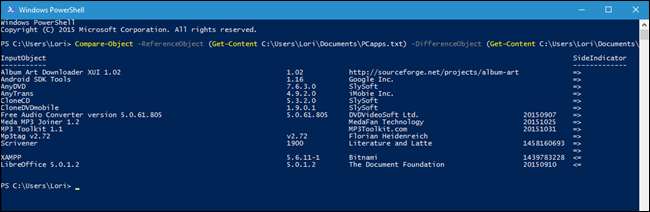
コマンドラインを使用しない方法:CCleanerを使用してインストール済みプログラムのリストを作成する
CCleanerはWindowsアプリケーションです 一時ファイルを削除し、さまざまなプログラムの閲覧履歴やダウンロード履歴、最近のドキュメントのリストなどの個人データを消去することで、PCの空き容量を増やすように設計されています。ただし、コンピューター上のすべてのプログラムのリストを表示することもできます。これは、CCleanerが既にインストールされている場合(またはコマンドラインの使用が非常に不快な場合)に特に役立ちます。
CCleanerを使用してインストール済みプログラムのリストを作成するには、デスクトップのCCleanerアイコンをダブルクリックするか、ごみ箱を右クリックして、ポップアップメニューから[CCleanerを開く]を選択します。
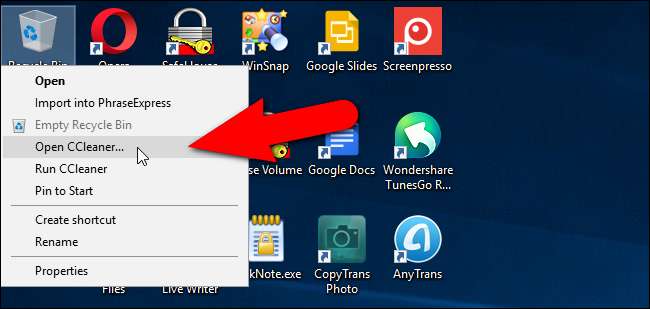
CCleanerのメインウィンドウの左側のペインにあるツールバーの「ツール」をクリックします。
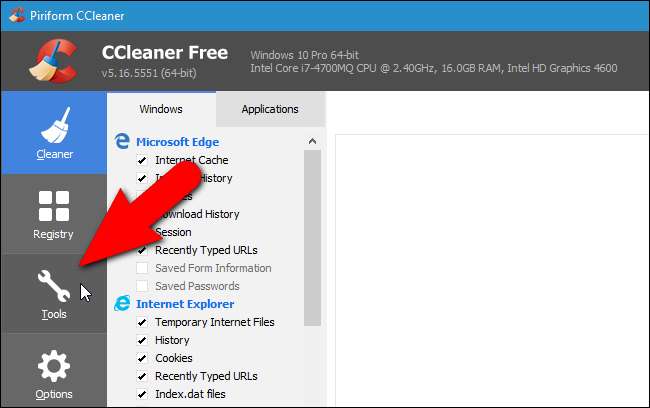
アンインストール画面がアクティブになっていることを確認してください。 PCにインストールされているプログラムのリストが表示されます。 CCleanerを使用して、プログラムのアンインストール、修復、名前の変更、および削除を行うことができますが、ウィンドウの右下隅にある[テキストファイルに保存]ボタンをクリックして、インストールされているプログラムのリストをテキストファイルに保存することもできます。
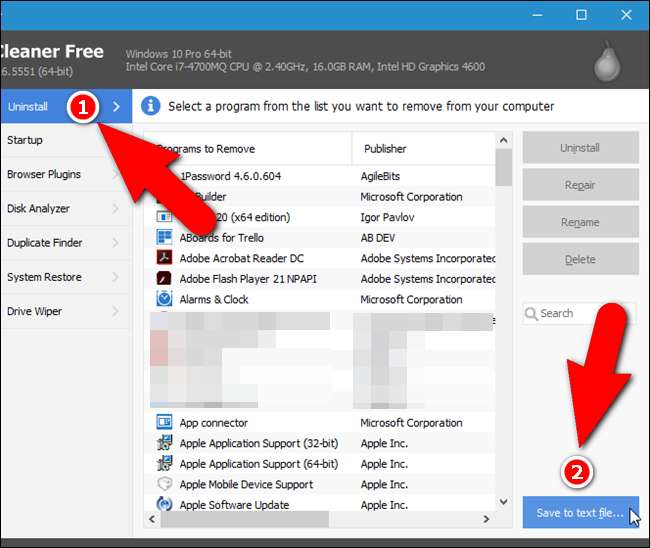
[名前を付けて保存]ダイアログボックスで、インストールされているプログラムのリストを含むテキストファイルを保存する場所に移動し、[ファイル名]編集ボックスにファイルの名前を入力して、[保存]をクリックします。
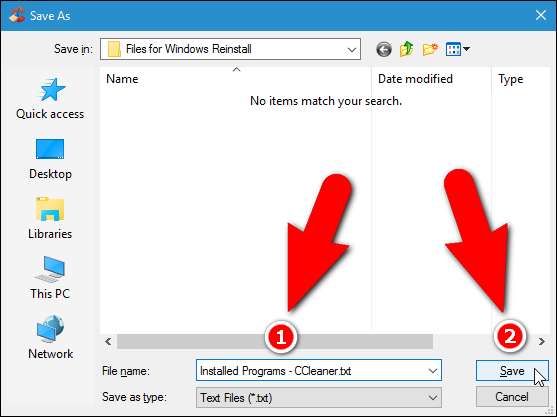
これで、現在コンピュータにインストールされているプログラムのリストがあります。
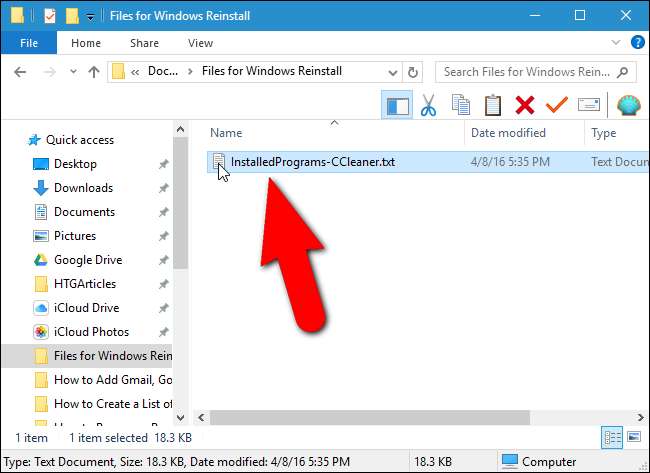
インストールされているプログラムのリストには、各プログラムの会社、インストール日、サイズ、およびバージョン番号が含まれています。テキストはタブ区切りです。つまり、Wordでテキストファイルを簡単に開くことができます。 テキストを表に変換する 読みやすくするためです。ただし、テキストファイルをWordファイルに変換する場合は、インストールされているプログラムのリストにアクセスする前に、新しいPCまたはやり直したPCにWordをインストールする必要があることに注意してください。
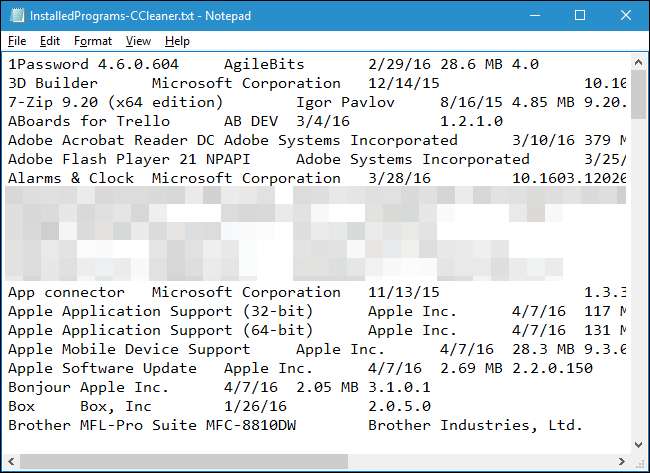
このテキストファイル(またはWordファイル)を外付けハードドライブまたはクラウドサービスに保存して、新しいPCで、または現在のPCにWindowsを再インストールした後にアクセスできるようにします。





![Opera 11はタブスタッキング、拡張機能などを追加します[Screenshot Tour]](https://cdn.thefastcode.com/static/thumbs/opera-11-adds-tab-stacking-extensions-and-more-screenshot-tour.jpg)

